Cómo saber si tiene Windows de 64 bits o 32 bits
¿No está seguro de si su versión instalada de Windows es de 32 bits o de 64 bits?
Si está ejecutando Windows XP, lo más probable es que sea de 32 bits. Sin embargo, si está en Windows 11, Windows 10, Windows 8, Windows 7 o Windows Vista, la posibilidad de que esté ejecutando una versión de 64 bits aumenta considerablemente.
Por supuesto, esto no es algo que quieras adivinar.
Saber si su copia de Windows es de 32 bits o de 64 bits se vuelve muy importante al instalar controladores de dispositivo para su hardware y elegir entre ciertos tipos de software.
Una forma rápida de saber si está ejecutando una versión de Windows de 32 o 64 bits es consultar la información sobre la instalación de su sistema operativo en el Panel de control. Sin embargo, los pasos específicos involucrados dependen mucho del sistema operativo que esté utilizando.
Ver ¿Qué versión de Windows tengo? si no está seguro de cuál de esas versiones de Windows está instalada en su computadora.
Otra forma rápida y sencilla de comprobar si está ejecutando una versión de Windows de 32 o 64 bits es comprobar la carpeta "Archivos de programa". Hay más sobre eso al final de esta página.
Windows 11, Windows 10 y Windows 8: ¿64 bits o 32 bits?
-
Abra el Panel de control.
Puede comprobar el tipo de sistema de Windows mucho más rápido desde el Menú de usuario avanzado, pero probablemente sea más rápido de esa manera solo si está usando un teclado o mouse. Con ese menú abierto, seleccione Sistema y luego salte al paso 4.
-
Escoger Sistema y seguridad dentro del Panel de control.
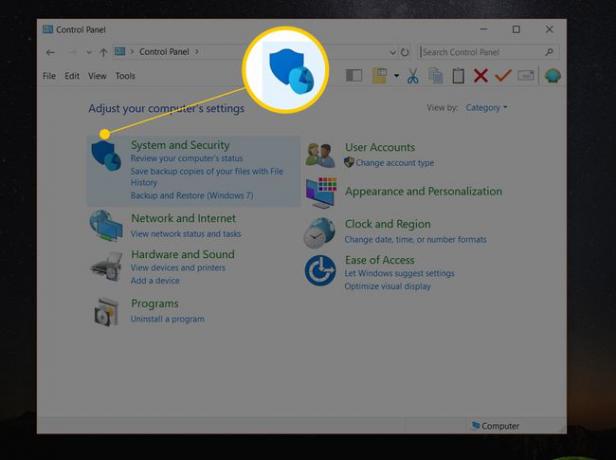
No verás un Sistema y seguridad enlace en el Panel de control si su vista está configurada en Iconos grandes o Iconos pequeños. Si es así, seleccione Sistema y luego salte al paso 4.
-
Escoger Sistema.
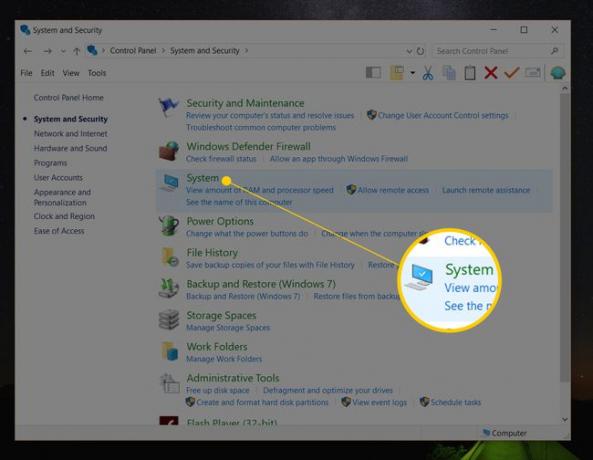
Esta pantalla también se puede abrir ejecutando el control / nombre Microsoft. Sistema comando desde Ejecutar o Símbolo del sistema.
-
Encuentra el Especificaciones del dispositivo área (Windows 11), o el Sistema área, ubicada debajo del logotipo grande de Windows. Dentro de allí, junto a Tipo de sistema, dirá ya sea Sistema operativo de 64 bits o Sistema operativo de 32 bits.

El segundo bit de información, ya sea procesador basado en x64 o procesador basado en x86, indica la arquitectura del hardware. Es posible instalar una edición de 32 bits de Windows en un sistema basado en x86 o x64, pero una edición de 64 bits solo se puede instalar en hardware x64.
Ahora debe saber con certeza si Windows 11/10/8 es de 32 bits o de 64 bits.
Windows 7: ¿64 bits o 32 bits?
Ir a Comienzo > Panel de control.
-
Escoger Sistema y seguridad.
¿No lo ves? Solo elige Sistema y luego continúe con el Paso 4.
Seleccione Sistema.
-
Busque el Sistemaárea debajo del logotipo de Windows de gran tamaño y busque Tipo de sistema entre las otras estadísticas sobre su computadora.
Esto informará ya sea Sistema operativo de 32 bits o Sistema operativo de 64 bits.

No existe una versión de 64 bits de Windows 7 Starter Edition.
Ahora sabe si tiene Windows 7 de 64 bits o de 32 bits.
Windows Vista: ¿64 bits o 32 bits?
Seleccione Panel de control en el menú Inicio.
-
Escoger Sistema y mantenimiento.
Si estás viendo el vista clasica del Panel de control, no verá este enlace. Solo abre Sistema en su lugar y luego continúe con el Paso 4.
Seleccione Sistema.
-
Busque el Sistema área debajo del logotipo grande de Windows. Dentro de esa sección hay uno llamado Tipo de sistema.
Mire aquí para ver si tiene Windows Vista de 32 bits o 64 bits, indicado por Sistema operativo de 32 bits o Sistema operativo de 64 bits.
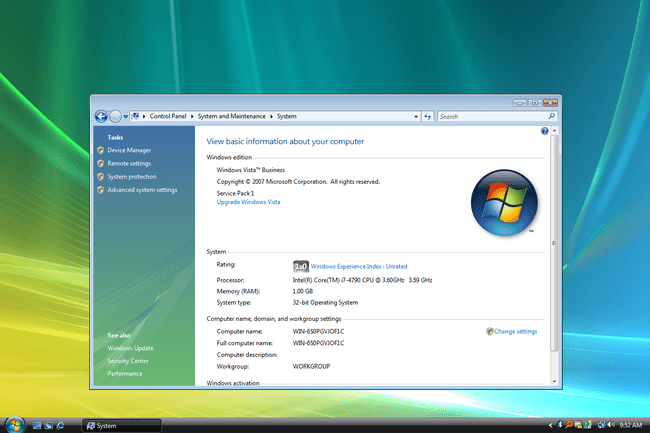
No existe una versión de 64 bits de Windows Vista Starter Edition.
Ahora debería saber si tiene Windows Vista de 64 bits o de 32 bits.
Windows XP: ¿64 bits o 32 bits?
Seleccione Comienzo y luego elige Panel de control.
-
Seleccione Desempeño y mantenimiento.
Si no ve este enlace, abra Sistema y luego vaya al paso 4.
Escoger Sistema.
-
Busque el Sistema área a la derecha del logotipo de Windows.
Deberías estar en el General pestaña en Propiedades del sistema.
-
Debajo Sistema es información básica sobre la versión de Windows XP instalada en su computadora:
- Versión de Microsoft Windows XP Professional [año] significa que está ejecutando Windows XP de 32 bits.
- Versión de Microsoft Windows XP Professional x64 Edition [año] significa que está ejecutando Windows XP de 64 bits.

No existen versiones de 64 bits de Windows XP Home o Windows XP Media Center Edition. Si tiene alguna de estas ediciones de Windows XP, está ejecutando un sistema operativo de 32 bits.
Ahora sabe si está ejecutando Windows XP de 64 bits o de 32 bits.
Verifique el nombre de la carpeta 'Archivos de programa'
Este método no es tan fácil de entender como usar el Panel de control, pero proporciona una forma rápida de verificar si está ejecutando una versión de Windows de 64 bits o 32 bits, y es especialmente útil si está buscando esta información desde una línea de comandos herramienta.
Si su versión de Windows es de 64 bits, puede instalar programas de software de 32 y 64 bits, por lo que hay dos carpetas de "Archivos de programa" diferentes en su computadora. Sin embargo, las versiones de Windows de 32 bits solo tienen una carpeta, ya que pueden solo instale programas de 32 bits.
Aquí hay una manera fácil de comprender esto...
Existen dos carpetas de programa en un Versión de 64 bits de Windows:
- Ubicación de 32 bits: C: \ Archivos de programa (x86) \
- Ubicación de 64 bits: C: \ Archivos de programa \

Versiones de 32 bits de Windows tener solo una carpeta:
- Ubicación de 32 bits: C: \ Archivos de programa \

Por lo tanto, si encuentra solo una carpeta al verificar esta ubicación, está usando una versión de Windows de 32 bits. Si hay dos carpetas "Archivos de programa", seguro que está utilizando una versión de 64 bits.
